

スマホ画像からイラレでつくるPOPイラスト(後編)
スマホ画像から、イラレのオートトレース機能でつくる「色彩の魔術師」ラウル・デュフィ風リアルPOPオリジナル・イラストレーション作成方法をご紹介します。いよいよ完成へ、後編です!
前編を読んでいない方は→こちら
DUFY風の色合いに変換する
前編で作成した16色の矩形である色玉を、バイオリンのイラストにペーストします。
まずこの16色をスウォッチに登録します。
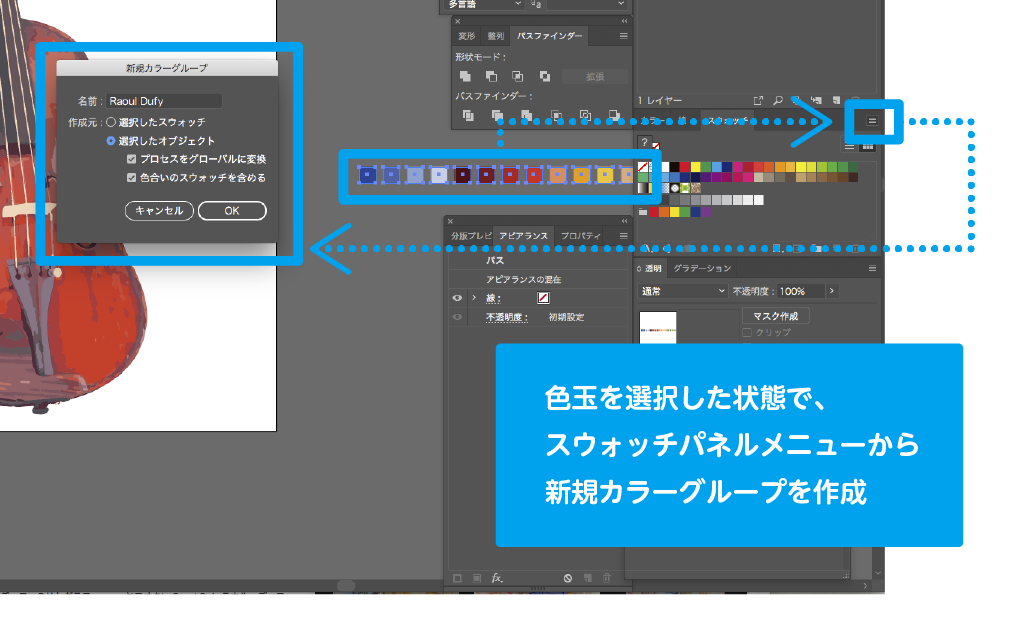
スウォッチパネルメニューから新規カラーグループ作成を選択すると、ダイアログが出てきます。
ここで、グループの名前を入力し、プロセスをグローバルに変換にチェックを入れOKをクリックします。
これでDUFY風カラーが登録されました。
今度は、
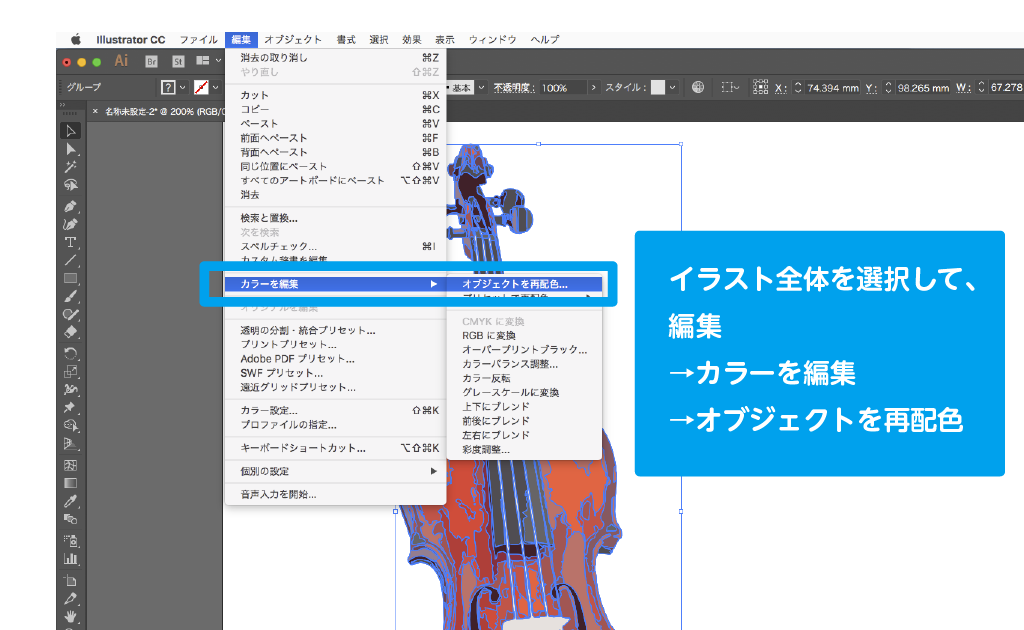
バイオリンのイラストを選択して、編集から、サブメニューでカラーを編集、さらにはオブジェクトを再配色を選択します。
すると、ダイアログボックスが現れますので、

ここで、右側に先ほど登録した「Raoul Dufy」というカラーグループが確認できると思います。
これをクリックします。
すると…!!!

DUFYカラーに変わった…ような気はするけど、バランスがおかしいですよね。16色を色相の正の方向に当てているだけなので、意図しているDUFY感は出ていない。気がします(笑)
ここでガチャ(!)を使います。
どんな仕上がりにしたいか、具体的に想像してみてください。
例えば、fホールのところに、より印象的なイエローを当てたい。そんな希望があるとします。
これを反映させるために、中央やや下に位置した「カラー配列をランダムに変更」をクリックします。
すると、あら不思議。
16色がつぎつぎと入れ替わっていきます。
ランダムなので、ガチャと一緒ですよね。
希望のfホール→イエローになるまで、何度もガチガチとクリックします。
希望の組み合わせが出たところでOKしましょう。
ここからいよいよ仕上げになります。
色の構成を調節して完成へ

全体的に、ブルーの色気が足りません。
色を手動で変えていきたいのですが、ランダムで変換しているので、元画像の明度を参考にして、丁寧に色を置き換えていきます。
メインのブルーは16色のなかに4段階ほどはいっているので、影になるところは濃いブルー、光が当たるところは薄いブルーを当てて立体感を補正します。
するとついに……。

完成!
デュフィはフランス人、ブラームスはドイツ人ですが、あえてトリコロールで仕上げてみました。
デザインに合わせて、背景色とかぶるところを16色内で調整することも大事です。
色のチョイスの時点で、イメージの7割は決まると思います。
あとは、色の置き方を工夫していくことで自分の作品像に近づけていけるといいと思います。
以上となります。
おつかれさまでした。
ありがとうございました。



